发布时间:2024-06-08 09:17编辑:91下载站阅读:4次我要评论(0)
谷歌浏览器是非常不错的一款浏览器,常常被大家进行安装使用,其中我们会在该浏览器中登录一些比较重要的网站,其中有的网站是我们常常需要进行登录的,那么我们就可以选择将该网站的账号和密码进行保存到谷歌浏览器中,那么我们下次需要登录的时候,就会自动的填充账号和密码进行登录了,而想要自动的保存密码的话,还需要将该浏览器中的自动保存功能开启即可,下方是关于如何使用谷歌浏览器设置自动保存密码的具体操作方法,如果你需要的情况下可以看看方法教程,希望小编的方法教程对大家有所帮助。
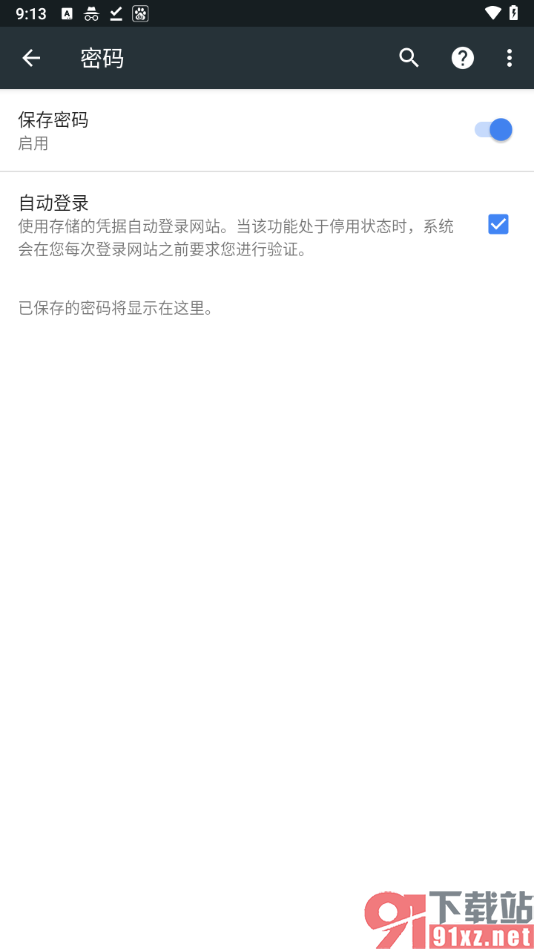
1.首先我们需要将手机上的谷歌浏览器点击打开,之后在页面上将右侧上方的三个点进行点击。
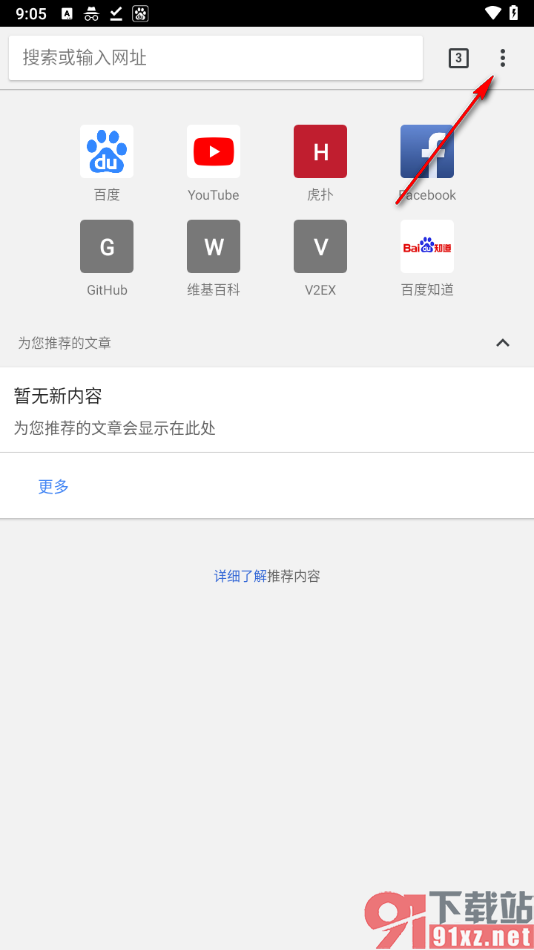
2.这时候,我们在打开的下拉选项中,将其中的【设置】这个选项进行点击一下。
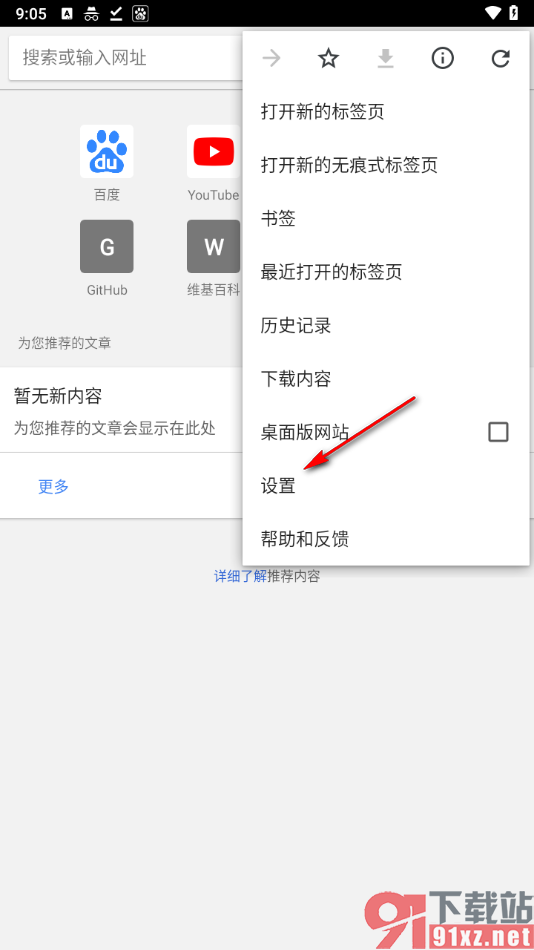
3.这时候,我们就可以进入到页面中,查看到页面上的【密码】这个选项,将其进行点击。
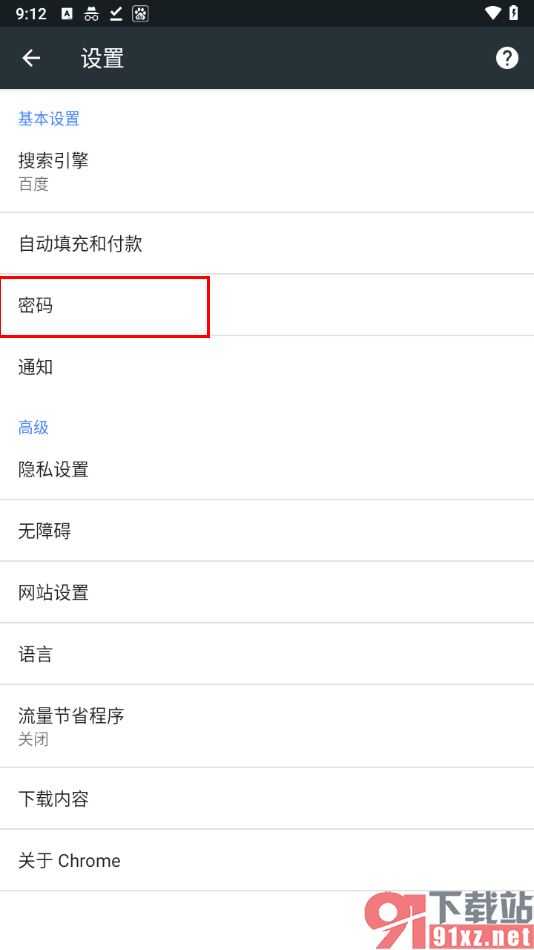
4.随后我们就可以在密码设置页面中,将其中的【自动保存】按钮进行点击启用即可,你还可以将下方的自动登录的功能进行点击启用。
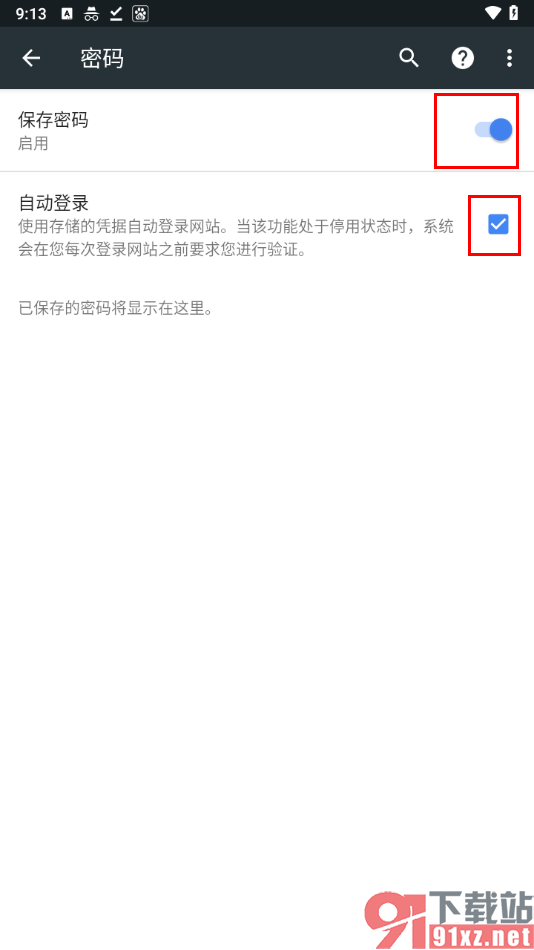
以上就是关于如何使用谷歌浏览器手机版设置自动保存密码的具体操作方法,我们在登录网页的时候,想要将密码进行自动保存下来,方便下次快速的登录该网站,那么我们就可以按照上述的教程进行简单的操作一下即可,感兴趣的话可以试试哦。